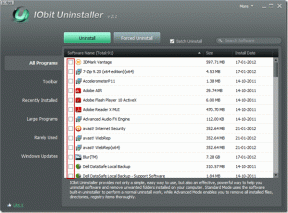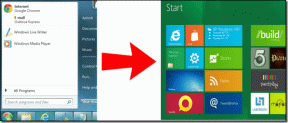Cum să transmiteți cu ușurință conținut media de pe Mac pe PS3
Miscellanea / / November 29, 2021
Când consolele de jocuri precum Playstation și Xbox au apărut pentru prima dată, oamenii nu și-au dorit să facă altceva cu ele decât să joace jocuri. Nu mai. Astăzi, dispozitivele new age precum PS3, Xbox 360 și Kinect depășesc oferta lor principală. Puteți viziona TV și filme folosindu-le, le puteți conecta la internet pentru a face alte lucruri... acum sunt mult mai mult decât simple console de jocuri.
Mașinile de jocuri sofisticate precum PS3 au capacități multiple. Dacă sunteți un utilizator Windows, aveți Windows Media Center care este capabil să împingă conținut media pe PS3. Nu este chiar atât de greu.
Totuși, nu pentru utilizatorii de Mac.
De aceea am pregătit acest mod de lucru care vă ghidează prin procesul de transmiteți în flux biblioteca dvs. media de pe Mac pe Playstation 3.
E timpul să începi
Pasul 1: Elementele de bază – aveți nevoie de un computer Apple (evident), un PS3 (din nou evident), un router wireless și o conexiune la internet.
Pasul 2: Descarca PS3 Media Server pentru Mac
. Acesta este software-ul pe care îl vom folosi pentru a face treaba. Este disponibil gratuit pe site-ul CNET download.com.
Pasul 3: După ce faceți clic pe „Descărcați acum”, descărcarea va începe imediat. După ce ați terminat, găsiți-l în folderul de descărcări și deschideți fișierul. Acesta va fi denumit în mod implicit „pms-macosx-1.20.409-BETA.dmg”.
Pasul 4: Se va deschide o nouă fereastră care arată ca cea de mai jos. Faceți clic și trageți pictograma care arată ca un Playstation 3 în folderul „Aplicații” pentru ao instala.

Pasul 5: Porniți PS3 și lăsați-l pe ecranul de pornire. Acest lucru asigură că va fi recunoscut de programul server media odată ce este deschis.
Pasul 6: Găsiți pictograma PS3 Media Server în folderul Aplicații. Momentan nu va avea pictograma PS3, dar mergeți mai departe și faceți clic pe ea oricum. Când apare următoarea fereastră, apăsați pe deschidere.

Pasul 7: Odată ce PS3 Media Server detectează consola dvs. Playstation, o imagine a PS3 va apărea în fereastra principală, așa cum se arată mai jos. Dacă nu apare după aproximativ un minut, navigați la fila video din meniul PS3 și selectați „Căutați servere media” pentru a vă asigura că computerul și Playstation 3 sunt conectate.

Pasul 8: Acum, este timpul să alegeți folderele care conțin fișierele de pe computer pe care doriți să le accesați pe PS3. Selectați fila „Setări de navigare/Partajare” și faceți clic pe semnul verde plus, sub titlul Foldere partajate.

Pasul 9: Selectați câte dosare doriți și adăugați-le la lista de foldere partajate. Dosarele din acea listă și fișierele din ele vor fi apoi accesibile direct de către consola dvs.
Pasul 10: Uită-te sub Video secțiunea din meniul Playstation-ului dvs. pentru pictograma PS3 Media Server, în acel folder vor fi folderele partajate pe care le-ați specificat la Pasul 8.
Pasul 11: Simplul clic pe un fișier va iniția redarea video. Înapoi, derulare înapoi, pauză și sărirea capitolelor sunt toate funcții acceptate. Subtitrările funcționează, dar sunt destul de greșite și perturbă experiența generală de vizionare.
Din experiența mea, acest program funcționează foarte bine. Calitatea video este decentă și poate reda filme HD cu puțin sau deloc bâlbâială. Pentru un program de streaming media gratuit, chiar nu poți cere mai mult de atât.
Așadar, ia niște floricele și cola și folosește PS3-ul pentru a viziona un film de pe Mac. Și spune-ne cum a funcționat.